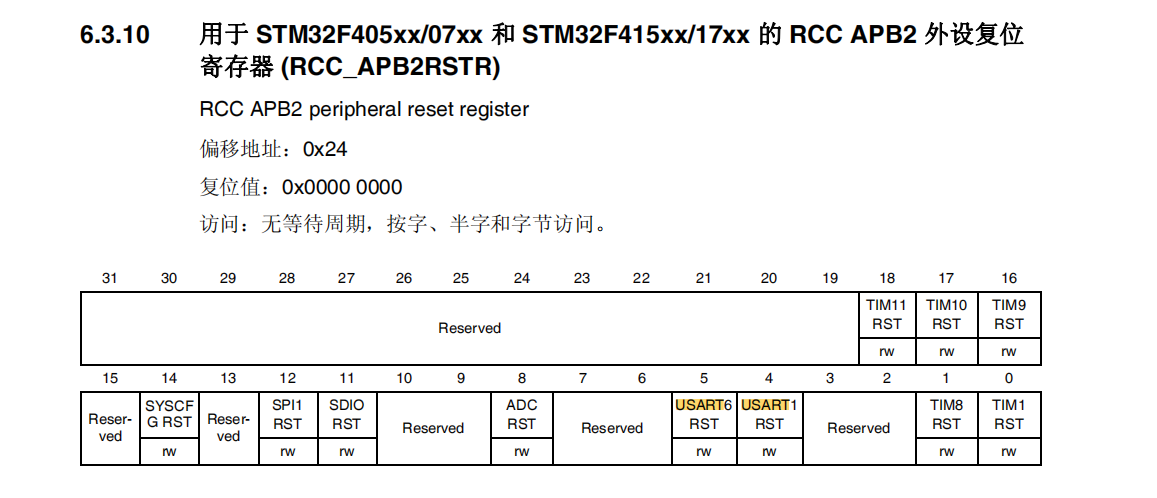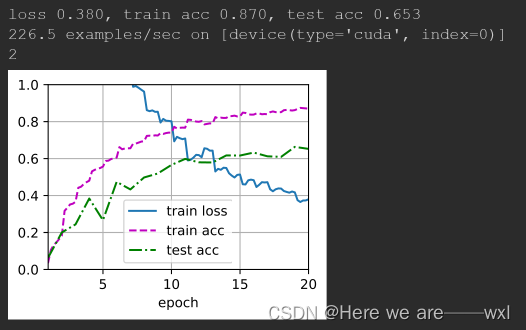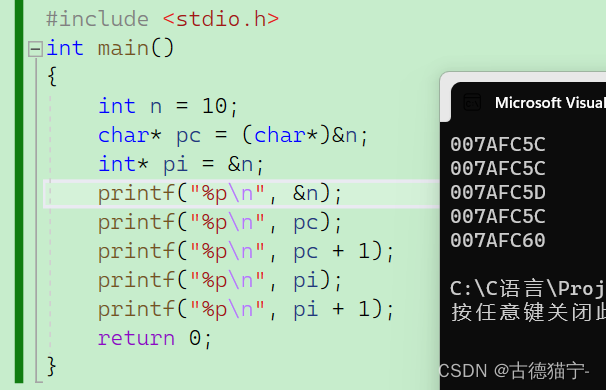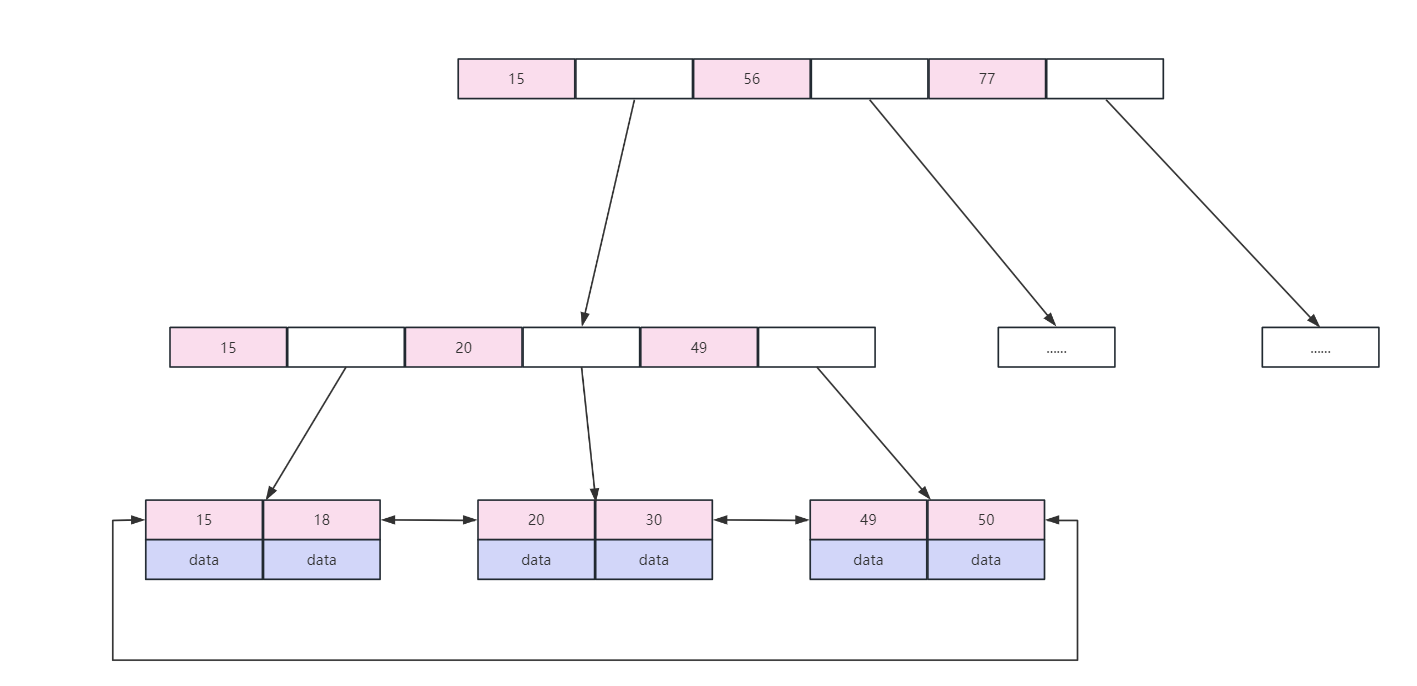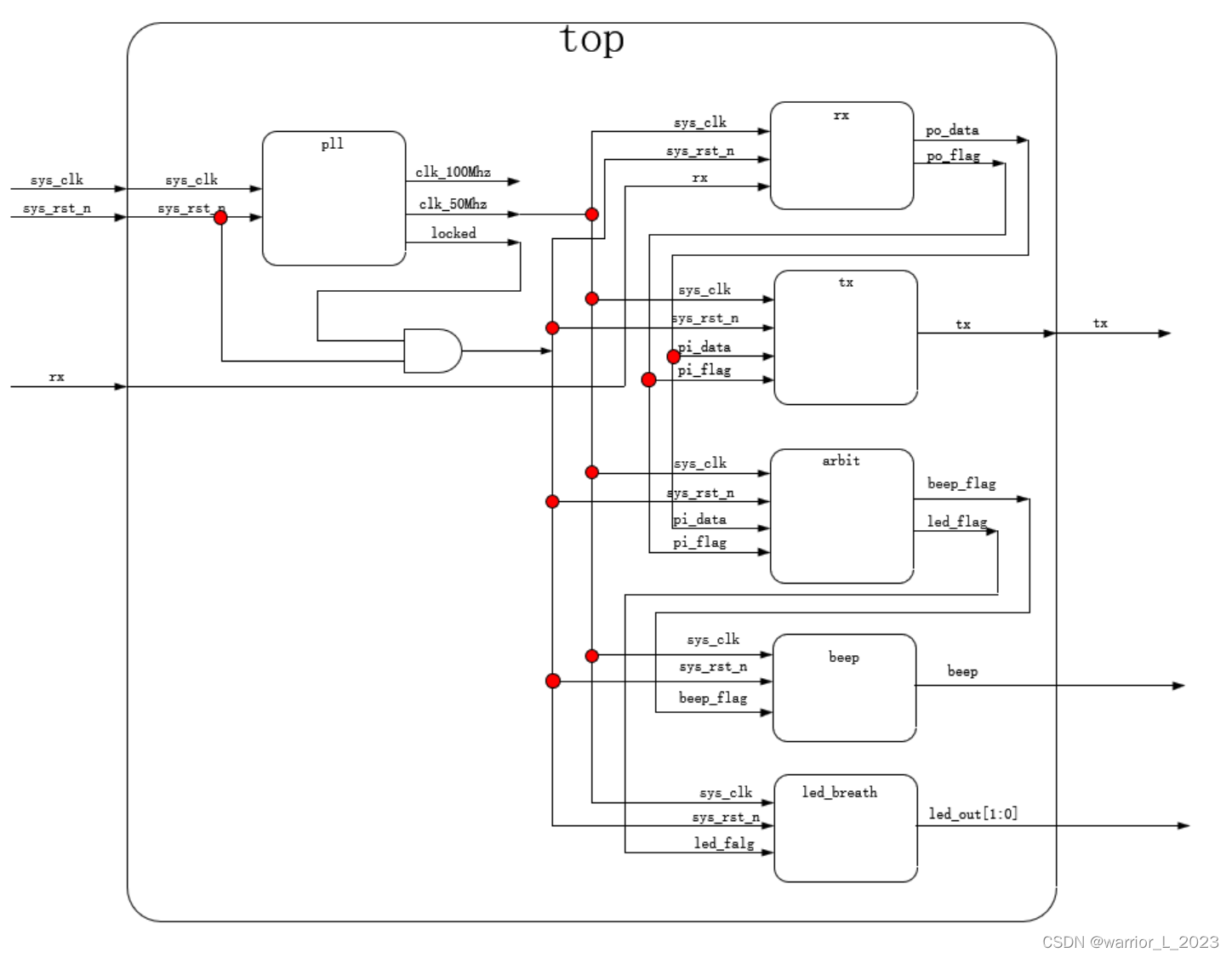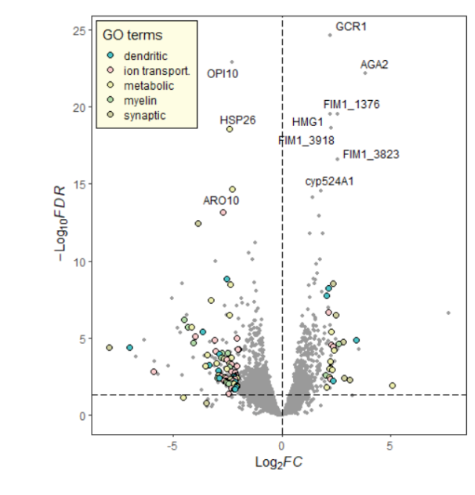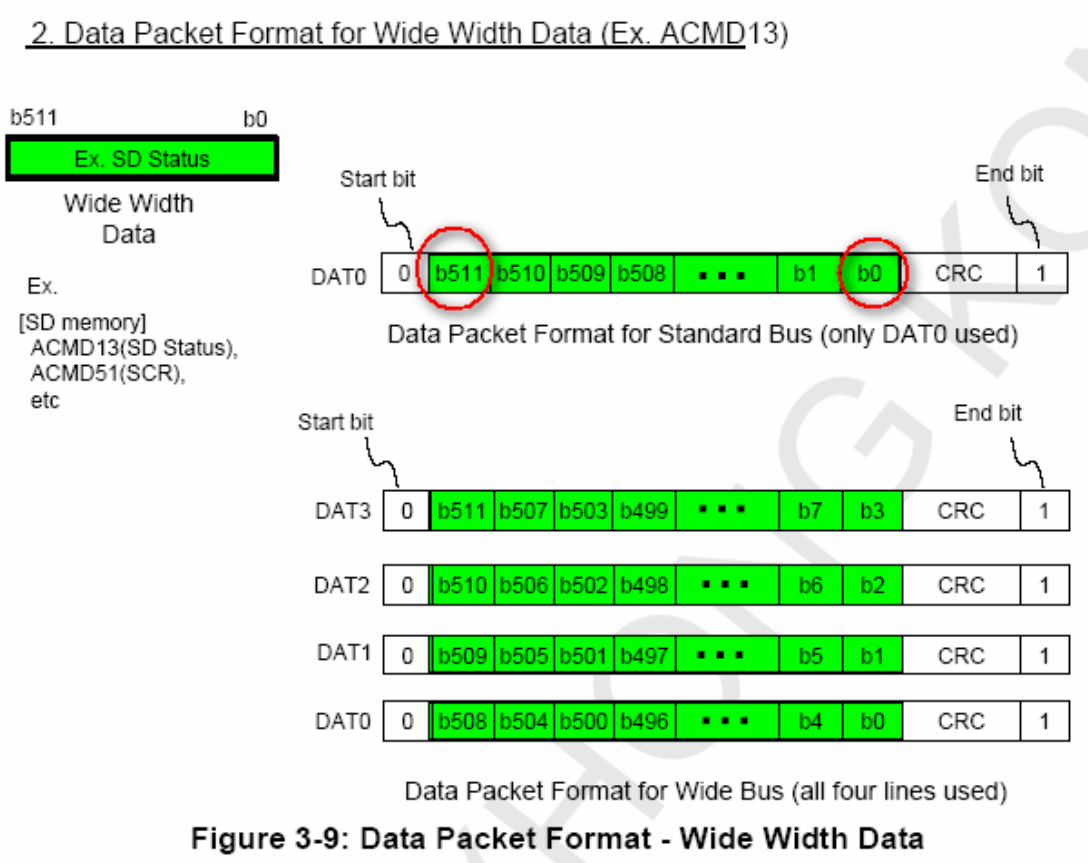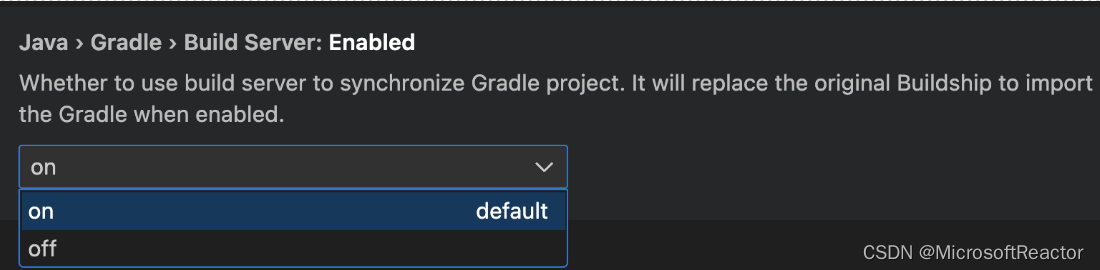此处以华为手机为例,版本为鸿蒙4.0.
一、打开手机调试功能
1、打开开发者模式
打开“设置”—“关于手机”,连续点击“软件版本”可打开开发者模式
2、开启USB调试功能
打开“设置”—“系统更新”—“开发者选项”,下拉找到“USB调试”并勾选。
二、连接手机
1、把手机连接上电脑
2、当手机提示“是否允许USB调试”时,点击“确定”
3、在开发工具的设备中会自动选择当前连接手机
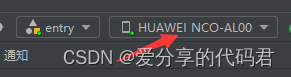
三、签名配置
1、选择开发工具的“文件”—“Project Structure...”,打开项目配置
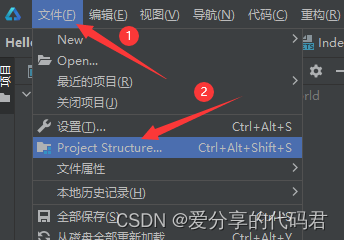
2、选择“Project”—“Signing Configs”—“default”,点击页面中的“Sign In”按钮跳转到华为开发者登录页面
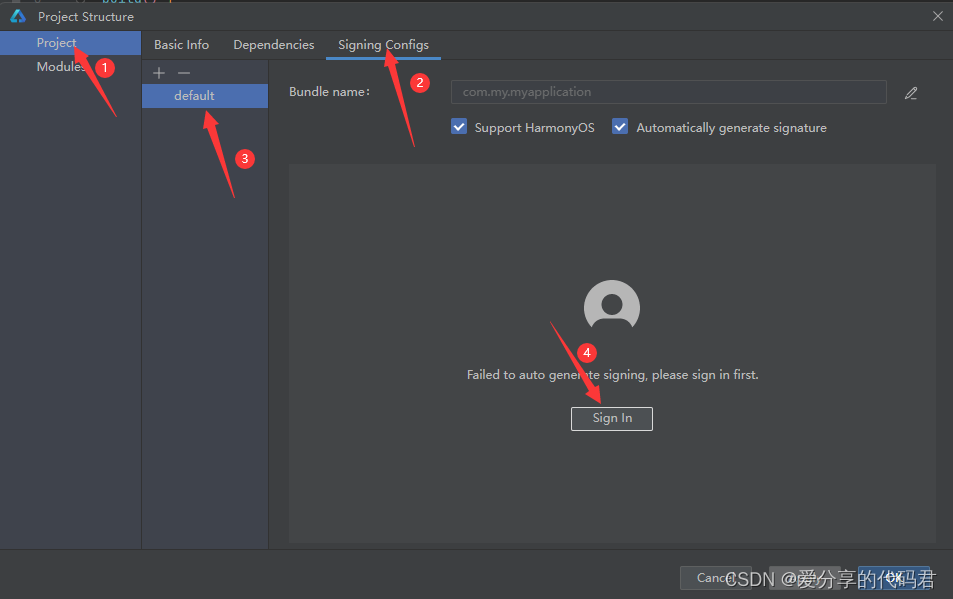
3、完成登录,并允许开发工具访问

4、回到开发工具,可以修改相关信息,也可以直接默认。点击“OK”完成配置

四、运行调试项目
1、点击“运行”按钮,启动调试,在运行前请先点亮手机屏幕。